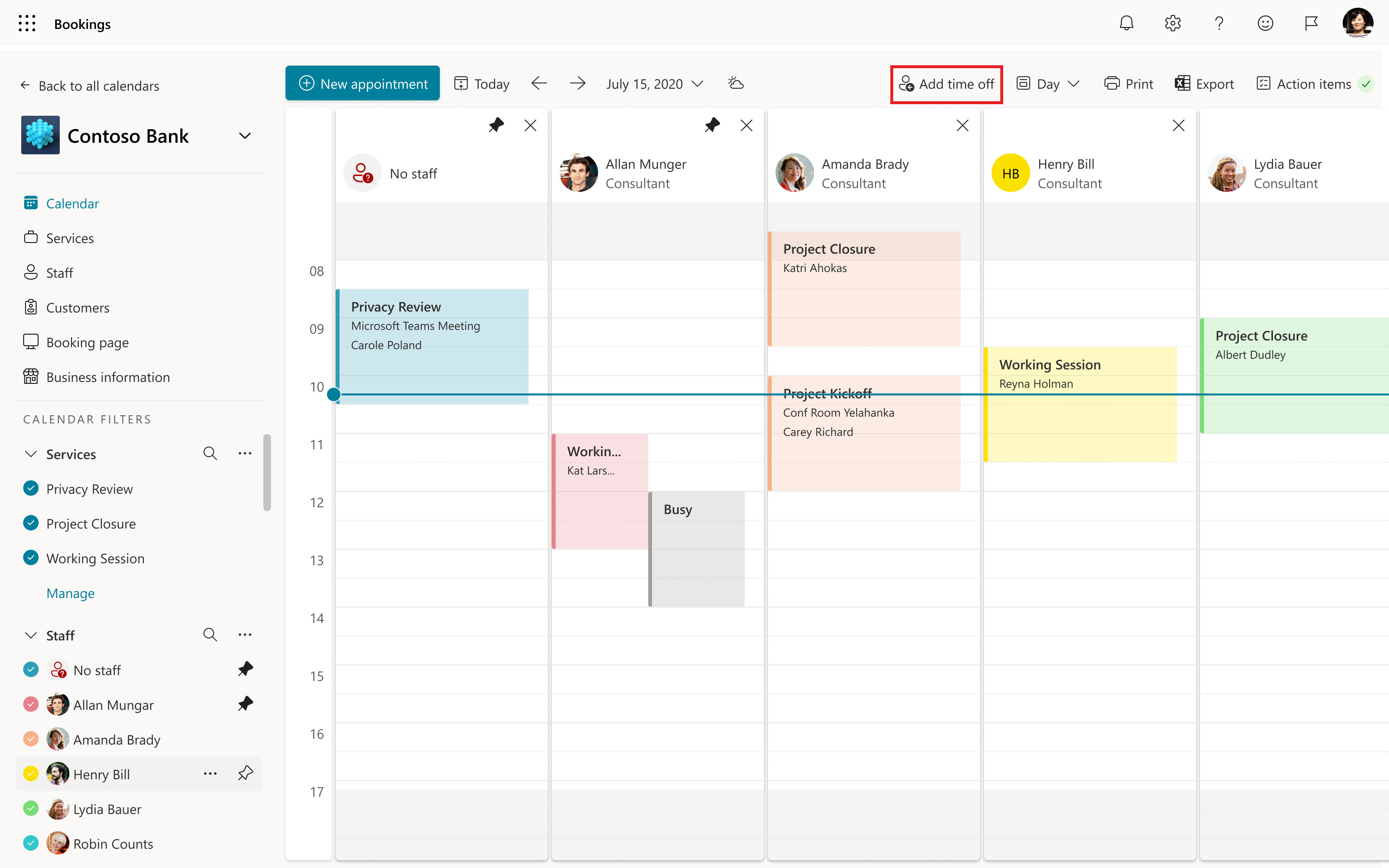Agendar encerramentos de negócios, folgas e férias do Bookings
Ocasionalmente, vai querer fechar o seu negócio para feriados ou eventos de equipa, ou os seus funcionários precisarão de folgas quando estiverem doentes, de férias ou indisponíveis por outros motivos. Pode agendar folgas no calendário de reservas e o funcionário estará indisponível para reservas durante a hora especificada. Assim que a empresa reabrir ou os funcionários voltarem ao trabalho, todos serão listados na página de reservas de acordo com o horário de trabalho estabelecido.
Relógio: Introduza o horário comercial e as folgas para os funcionários
Agende encerramentos de negócios ou funcionários desativados.
Agendar encerramentos de negócios ad hoc
No Microsoft 365, selecione o iniciador de aplicações e, em seguida, selecione Reservas.
Selecione o seu calendário.
No painel de navegação superior, selecione Adicionar folga.
Preencha os detalhes, incluindo um título, data e hora de início e fim, localização e notas adicionais.
Selecione Evento para todo o dia.
Selecione todos os docentes.
Seleccione Guardar.
Quando um cliente tenta agendar o serviço num dia em que o escritório é fechado, verá uma mensagem na página de reservas.
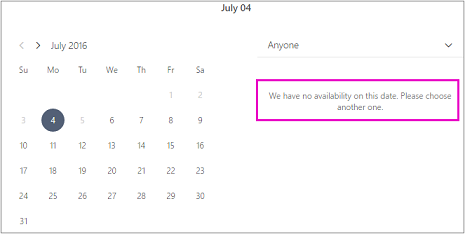
Agendar folgas para funcionários
No Microsoft 365, selecione o iniciador de aplicações e, em seguida, selecione Reservas.
Selecione o seu calendário.
No painel de navegação superior, selecione Adicionar folga.
Preencha os detalhes, incluindo um título, início e data e horas de fim, localização e mais notas. Se o funcionário estiver fora durante um dia inteiro ou durante vários dias, selecione Evento para todo o dia.
Selecione o membro da equipa ou membros que estão a tirar férias.
Seleccione Guardar.